Restablece tu pc sin perder datos
Hay ocasiones en las que el pc pide a gritos un reinicio. Sin embargo, siempre nos llega el mismo pensamiento: se perderán todos los datos o documentos. Además, nos da pereza hacer una depuración de archivos que ya no necesitamos y pasar el resto en un backup. Por eso, hoy escribiremos sobre el método para conservar todos los archivos con Windows instalado casi de fábrica. Esta característica la incluye el propio Windows 10, te vamos a explicar cómo restablecer tu pc sin perder datos.

Antes de iniciar con el proceso, es necesario saber que Windows conserva todos los archivos y documentos de tu pc pero no las aplicaciones o programas. Eso significa que no perderás los documentos pero sí la plataforma para abrirlos. Una vez restablecido el pc iniciará la tarea de instalar todas las plataformas que tenías antes.
Paso a paso
Primero debemos entrar en “Configuración”, se desplegará una ventana con las opciones. Damos clic en “Actualización y seguridad”. Una vez hayamos entrado en esa opción, encontraremos en la parte superior izquierda “Windows Update” y debajo todas las demás opciones de configuración que nos ofrece Windows. Damos clic sobre “Recuperación”.

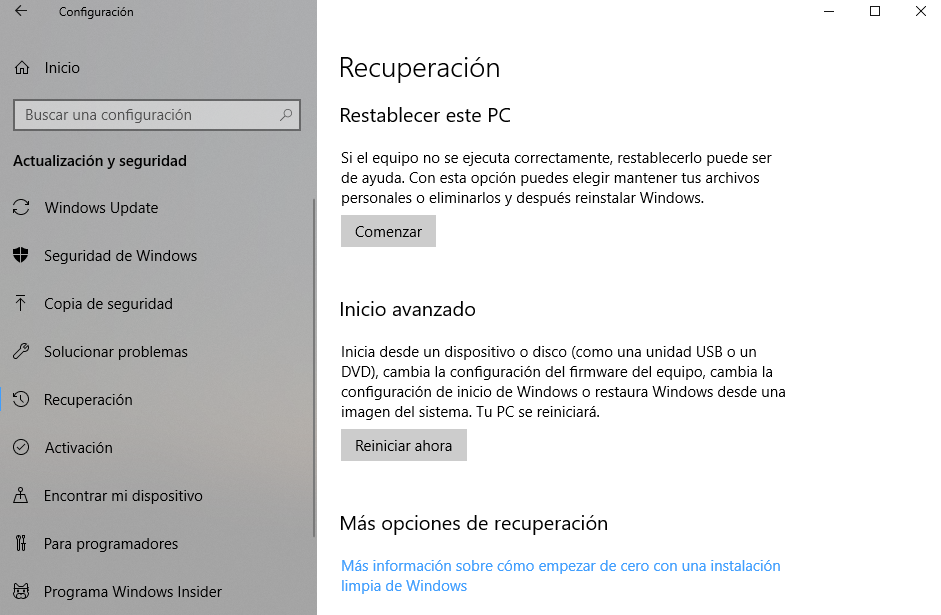
Ahí encontraremos el título “Restablecer este PC” con una pequeña frase describiendo de qué se trata este proceso. Damos clic en “Comenzar”. Enseguida se abrirá una ventana con dos opciones: “Mantener mis archivos” y “Quitar todo”, en este momento es obvio cuál debemos elegir.

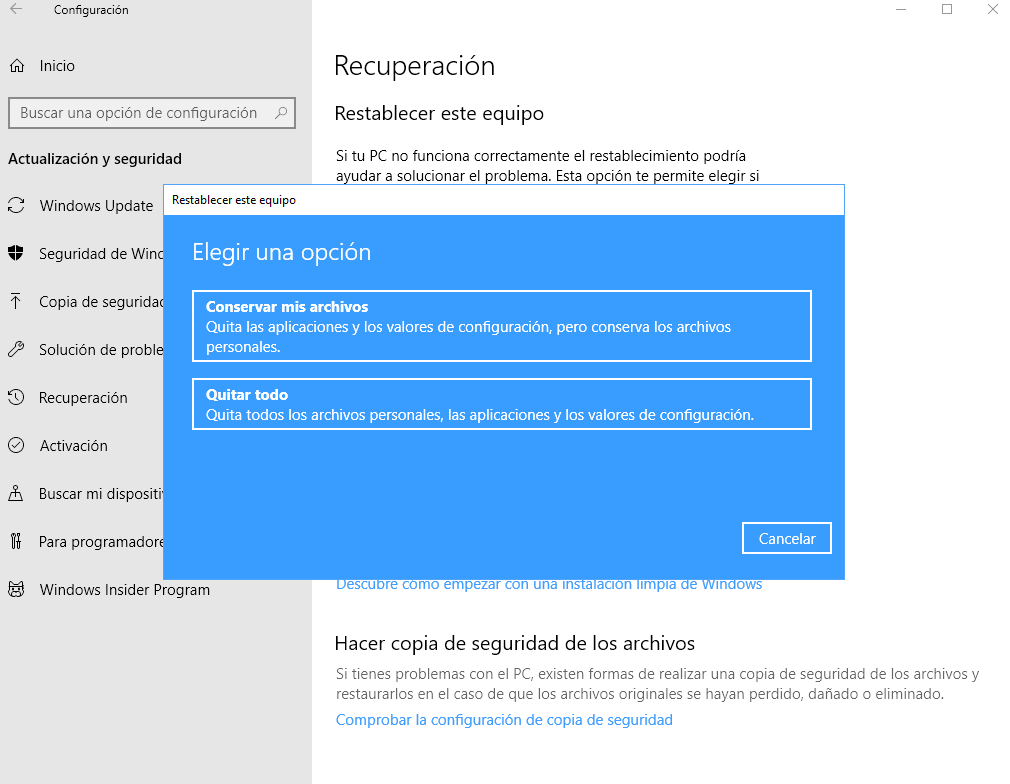
Una vez realizado el paso anterior, tendremos la información sobre qué programas se van a desinstalar, damos clic en “Siguiente” y aparecerá una nueva ventana con información detallada del proceso. Finalmente damos clic en “Restablecer” y ya está. El proceso es algo largo pero al finalizar, tu pc quedara como de fábrica con todos tus archivos intactos.

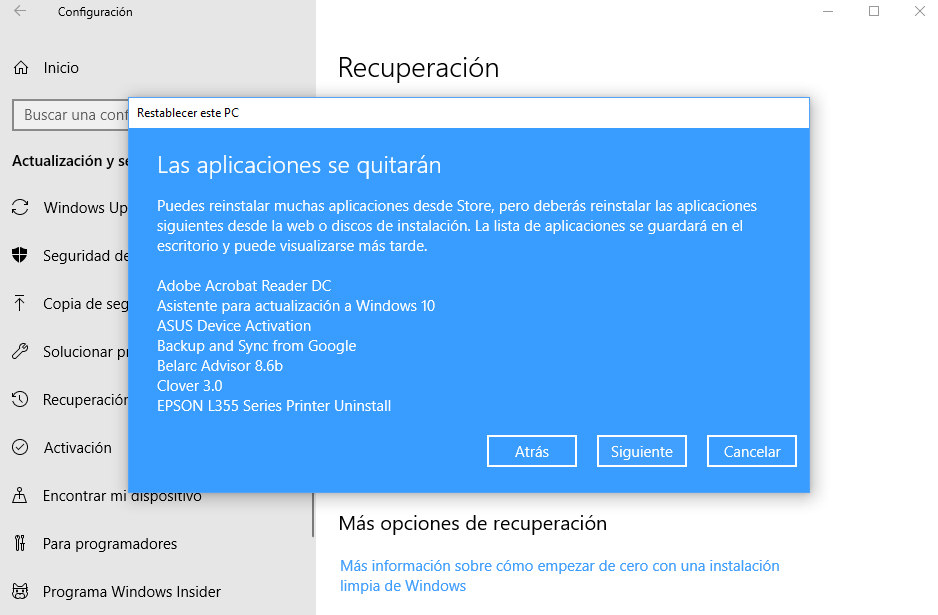
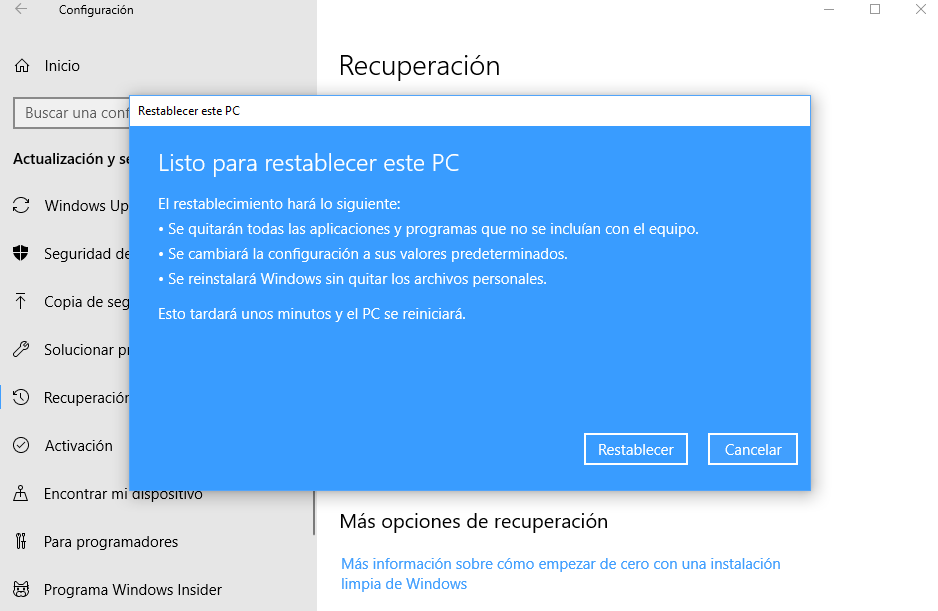

Además conoce: configuraciones de Windows 10 que puedes cambiar
Configurar las notificaciones:
Cuando se instala Windows 10, por defecto, aparecen activas todas las notificaciones, esto puede ser algo molesto cuando estamos trabajando y queremos 100% de concentración. Entrando a “configuración” luego a “Sistema” y posteriormente a “Notificaciones y acciones” podremos ver todas las aplicaciones que tienen activadas las notificaciones, solo tendremos que elegir cuáles apagar y cuáles no.

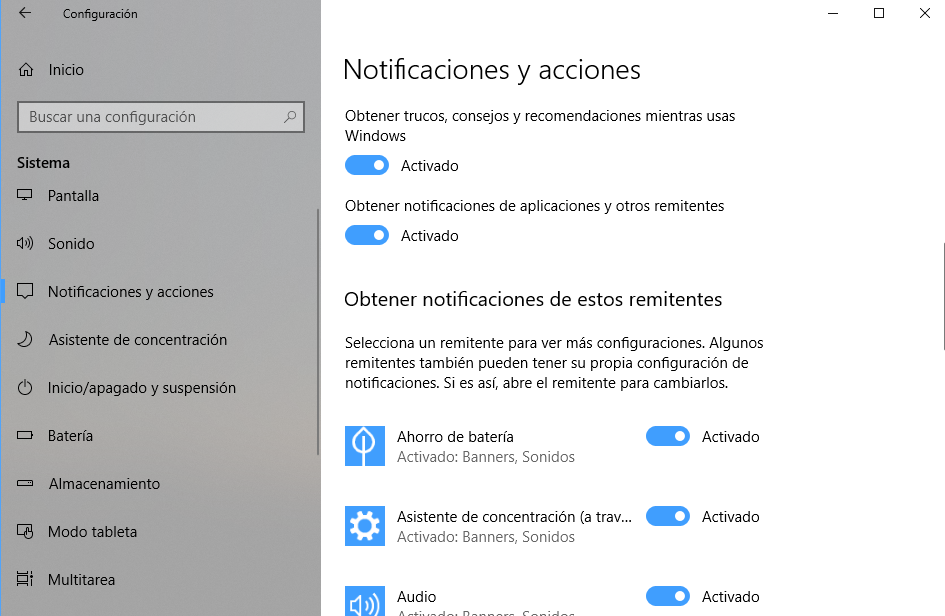
Cambia el navegador web por el de tu preferencia
Windows 10 viene con Microsoft Edge para la ejecución de enlaces de las aplicaciones del sistema programas por defecto. Puede que tú hayas instalado X o Y navegador pero si no configuras las aplicaciones determinadas, todas los enlaces que te envíen se abrirán con el navegador por defecto: Microsoft Edge.
Para cambiar esto solo debemos entrar en “Configuración” luego a “Aplicaciones” y ahí a “Aplicaciones predeterminadas”. En esta ventana podrás configurar las aplicaciones por defecto para el correo, mapas, fotos, reproductor de video y, desde luego, navegador.


Con información de Softonic y Adslzone.
-
Temas Relacionados:
